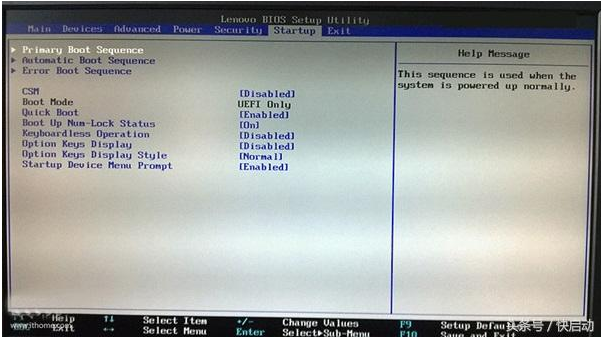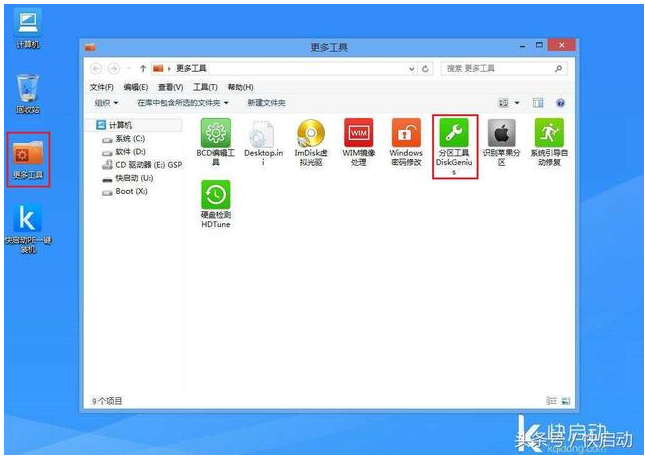You are here
UEFI与Legacy UEFI的区别有多大,不弄清楚要吃大亏! 有大用 有大大用
UEFI与Legacy UEFI的区别有多大,不弄清楚要吃大亏!
一、首先我们先来了解UEFI Bios启动模式 UEFI Bios启动模式可以支持两种启动模式,即是Legacy+UEFI启动模式和UEFI启动模式,当中Legacy+UEFI启动模式说的是UEFI和传统BIOS两者共存模式,此种模式还能兼容传统BIOS引导模式以此来启动电脑系统;而UEFI启动模式则只能在UEFI引导模式来启动电脑系统。
但快启动小编在这里需要提醒大家的是: 1、电脑要安装系统时候需要选好启动模式,然后安装好系统之后就只能使用你选定的模式来启动电脑系统,不然则出现启动进不了系统的情况。 2、我们在安装电脑系统的时候要是采用Legacy+UEFI模式,则电脑能够兼容传统BIOS引导模式才能成功启动操作系统,需要了解电脑是否支持传统BIOS引导模式。 3、我们在安装电脑系统的时候是采用UEFI引导模式,则电脑只支持在UEFI引导模式下才能成功启动操作系统,需要了解电脑是否支持UEFI引导模式。 二、再者,了解Legacy+UEFI模式与UEFI模式的区别 1、以目前来说,Legacy+UEFI启动模式都是用在一些电脑硬件以及电脑操作系统(如xp系统以及win7 32位系统)这些不能支持UEFI BIOS的话,这样就只能使用传统BIOS引导模式启动。而传统BIOS引导模式允许Hba,模块设备使用Rom选项。 2、UEFI启动模式是用来将操作系统自动从预启动的环境,以图形图像模式显示,让用户更便捷的直观操作,从而让电脑开机程序变得更加简化,节省开机速度,而且还支持2T以上硬盘,对硬件的支持也大大增强,win8/win10启动速度快就是与UEFI模式不是没有关系的。
了解的两者的区别,我们不难看出,现在的很多新电脑都可以支持uefi启动模式,甚至有个别品牌电脑都已抛弃bios启动而仅支持uefi启动,说明了uefi正在取代传统的bios启动。 如果在uefi模式下的预装win10/win8系统改装降级的话,想要成功安装系统的话,则需要了解相关bios设置: 1、了解OS Optimized Defaults系统默认优化设置 在预装了win10/win8系统的电脑中,一般会出现OS Optimized Defaults系统默认优化设置,这个设置一般在Exit这个选项最下面,这个选项的意思是加载最优的系统设置,让系统能够UEFI和安全启动,大家可以按启动快捷键进入bios,切换到“EXIT(退出)”选项卡,如下图,如果,要把win10/win8系统更换为win7,就需要这个选项给禁用,即设置为:Disable。
2、了解CSM兼容模块设置 CSM指的是兼容模块,这个选项是能够让你的电脑兼容只能在legacy模式下工作的设备,或者不支持UEFI的操作系统而去做的设置,如果要换系统win7的话要把Launch CSM设置为Enable,这样就是支持Legacy+UEFI模式引导。
3、了解Secure Boot Control安全启动控制设置 对于一些电脑主板而言,要把Secure Boot Control即安全启动控制设置Disable,再者将Launch CSM选项设置为Legacy,步骤因主板的设置顺序而言。 4、了解Boot Mode[UEFI/Legacy]启动模式 要是打算将win10/win8系统改装win7系统的话,应该把启动模式设置为Legacy启动模式。 最后,我们需要了解下硬盘分区格式,UEFI模式下是支持guid格式,Legacy+UEFI模式下则支持MBR格式,大家可以使用快启动pe系统中的Disk Genius分区工具进行转换分区操作,方法很简单,不过记得备份电脑硬盘中的所有数据哦。喜欢记得关注快启动头条号哦。
到这里,UEFI与Legacy+UEFI的区别就为大家分享完毕了,希望大家都能得到帮助哦。 |
来自 http://www.360doc.com/content/18/0408/17/15102180_743843565.shtml